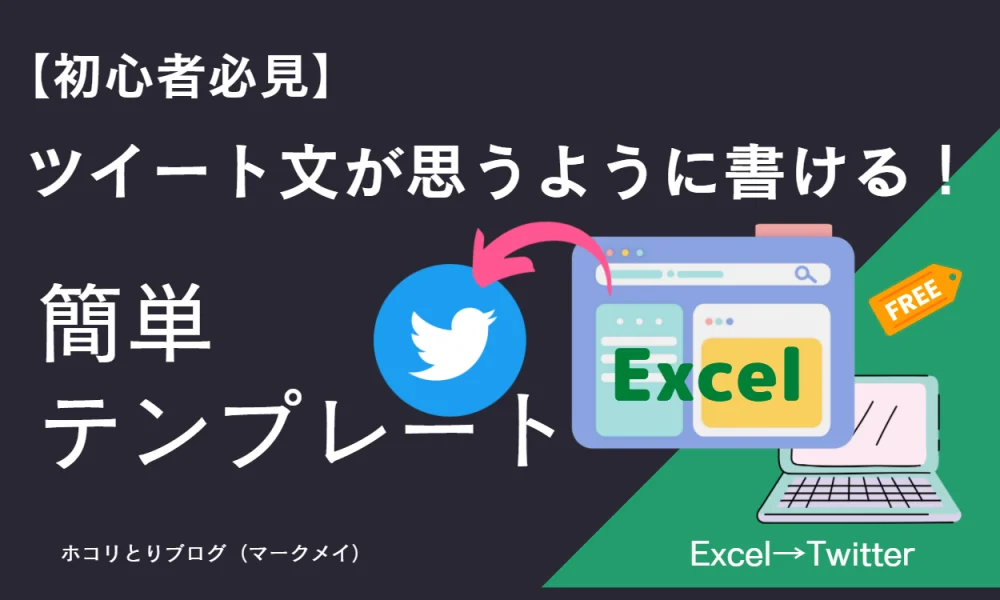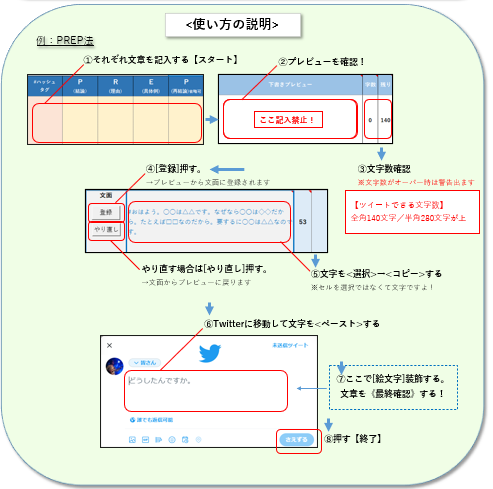ネットビジネスをやる上でもツイッターは重要なものになってます。
本格的にツイッターをビジネスに活かしたいけど…
「何を書けば良いのか分からない」「伝わる文章を書く自信がない」
そんな悩みありませんか?
大勢いるユーザーのほとんどは「文章なんて学んだことのない素人」
なので、初心者の方なら、まず何をどうすればよいのかも迷いますよね。
ツイッターは通勤中や、昼休みなどのスキマ時間に利用されることが多く
じっくりと読まれることはありません。余裕のある方は別です(笑)
そして、タイムラインに流れてくるツイートのほとんどが「流し読み」されます!
「何を伝えたいかわかりづらい文章」は確実にスルーされ、まず読まれません。
ツイッターは、たった140字しか使えません!
少ない情報量で興味を惹き、あなたの文章で感情が動ごき、心を引き込む必要があるのです。
要するに…
大切なのは「相手に文章をわかりやすく伝えること」なのです!
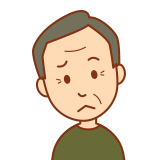
ん~そう言うけど、始めたばかりで…
読まれる「ツイートの書き方」が、分からなくて悩んでるんよ!

分かりました!そんなあなたに
良い方法があるのでお伝えします!
実は、ツイート文を作成するには、決まった「型」があるんです!
初心者がこの型(テンプレート)を使う事で
感情が動ごく「伝わるツイート文」が簡単に作れます!
ご注意:今回、説明する【「ツイート簡単テンプレ」はパソコン専用です】
この記事では「初心者がひな形を活用したツイート文作成」のやり方を徹底解説します!
何度も繰り返すことで、あなたの文章に磨きがかかり人の心を動かす良い文章が作れます。
<記事を書いてる人>
大手自動車メーカー技術者として長年<定型業務の効率化推進業務>に携わり「表計算ソフト(Excel)」を積極的に有効活用。改善実績200件以上の私が記事を書いております。
思うようなツイート文とは

1.「誰に何を伝えるか」を明確に
あなたが「思うようなツイート文」を書くために、飛び道具的なテクニックは不要です。
必要なのは「誰」に「何」を伝え「どんな感情」を持って欲しいのかをはっきりさせること。
- 「思った事を言えない人」に自分の考えを伝えて、「共感」してほしい。
- 「オレンジが好きな人」に食べる以外の洗剤の使い方を伝えて、「驚いて」ほしい。
- 「日常に疲れている人」に、面白ネタを伝えて、「元気に笑って」ほしい。
「たった一つの事を、人に伝えて」どうなって欲しいか?これを明確にすることが大切です!
2.文章を書く流れ
文章を短く、簡潔に、わかりやすく、安定した「文章を書く流れ」を知るべし。
- 文字数を気にせず、頭に浮かんだことを書く。
- 140文字を超えてでも自分の伝えたいことをすべて書く。
- 超えた分の文字数を考慮して、簡単に削れるところを削る。
- 文字数が超えていれば、言い換えをしたり、表現の工夫を行う。
- 何度も読み返して文意が伝わるかをチェックする。
思ってることや言いたいことが言えてなければツイートする意味がない。
そのあたりを上手くやっていけるコツ(簡単テンプレート)から始めましょう。
簡単テンプレートの詳細説明

1.まずはテンプレートを準備
【ご注意】「ツイート簡単テンプレ」はパソコン専用のため
パソコン以外(スマホ、タブレット)は、ダウンロードできません。
■「★ツイート簡単テンプレ_β版.xlsm」※以降「テンプレ」と呼ぶ。をダウンロードする。
※ダウンロード場所は任意ですがデスクトップが無難でしょう。
【注意:「テンプレ」を使うためにはExcel2016かそれ以降のバージョンをご用意ください。】

簡単テンプレ(無料)PC専用をダウンロードする。
PC専用ダウンロードはこちらから!
ファイルはExcelマクロで作成しております。使用環境によってマクロがブロックされます。
その場合、何かしらコメントが出ていると思いますので、作業をご判断お願い致します。
(無料のβ版ですので不備は無きにしてもあらずです。自己責任にてお願いいたします)
ちなみにMicrosoftから案内される場合の内容(ブロック解除)は下記の通りです。
———————————————————————————————————-
1 つのファイルのブロックを解除する。
ほとんどの場合、次のファイルのプロパティを変更することでマクロのブロックを解除できます。
・Windows ファイル エクスプローラーを開き、ファイルを保存したフォルダーに移動します。
・ファイルを右クリックし、コンテキスト メニューから [プロパティ] を選択します。
・[全般] タブの下部で、[ブロック解除] チェック ボックスを選択して、[OK] を選択します。
———————————————————————————————————-
ブックを開く(確認のため)
■ダウンロードした「テンプレ」をダブルクリックして開いてください。
下記、TOP画面が開いたら準備OKです。
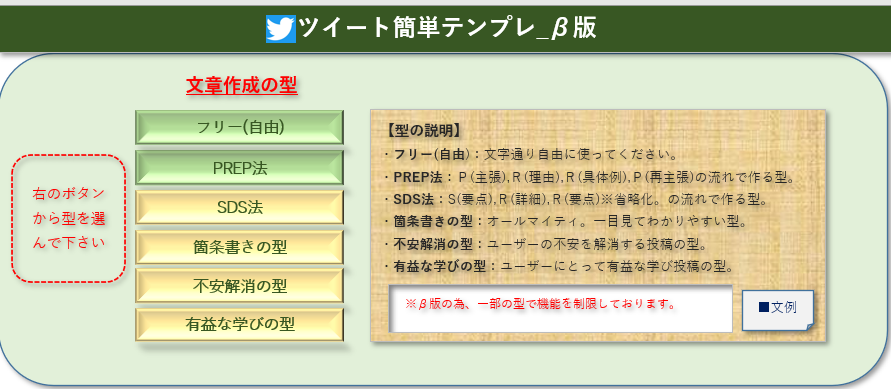
エラーの場合>
もしセキュリティー警告メッセージが出た場合は「エクセルマクロ有効化の手順」で
解除して下さい。※上記かそれ以外で開かない場合は「エラーメッセージ」に従ってください。
2.「テンプレ」操作画面の説明
はじめに操作パネルの名称と用途・機能をおぼえて下さい。
操作パネルの名称・用途
■型の選択部の説明
・下の赤枠が文章作成の型ボタン(ツイートに適した型を選びます。)
※色々な型がありますがここでは代表6選(一部制限)を表示してます。
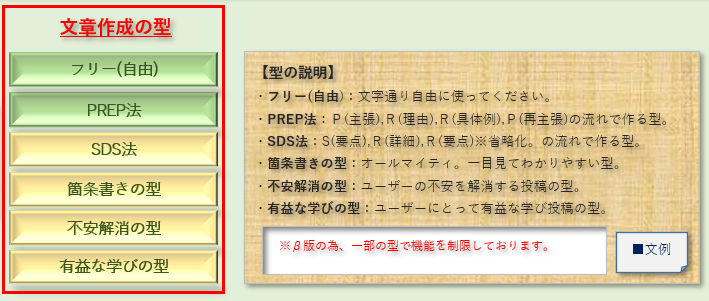
■ツイート入力部&表示部の説明
・①月日部(開いた日が表示されている)※登録すると記録される。
・②文字入力部(ツイート文を記入する場所)※2色つき部
・③下書きプレビュー(文字入力した文字を合体して表示)
・④字数(入力した文字数を表示)
・⑤残り(入力可能な残り文字数を表示)※全角140字、半角280字上限
・⑥登録(文字入力後、ボタンを押し文面を確定する)→プレビューから文面に移動する。
・⑦やりなおし(登録後の入力をキャンセルする)
・⑧文面(文字チェック後、ツイッターにこの文章をコピペする)
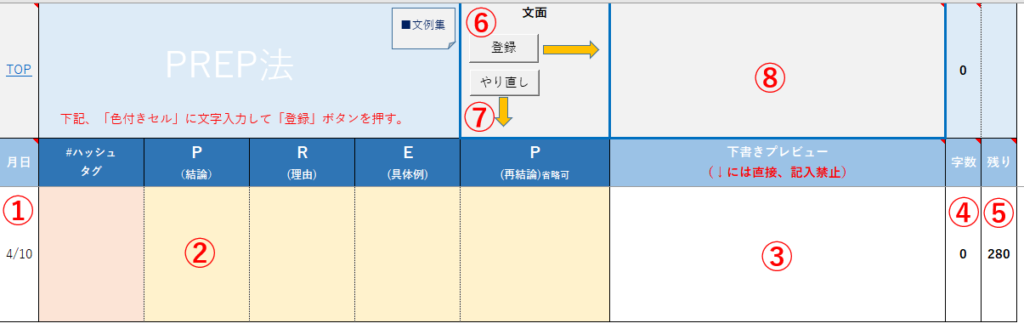
※上記、説明は何となく覚えてるくらいで大丈夫です。
簡単テンプレート実例(ツイート作成)
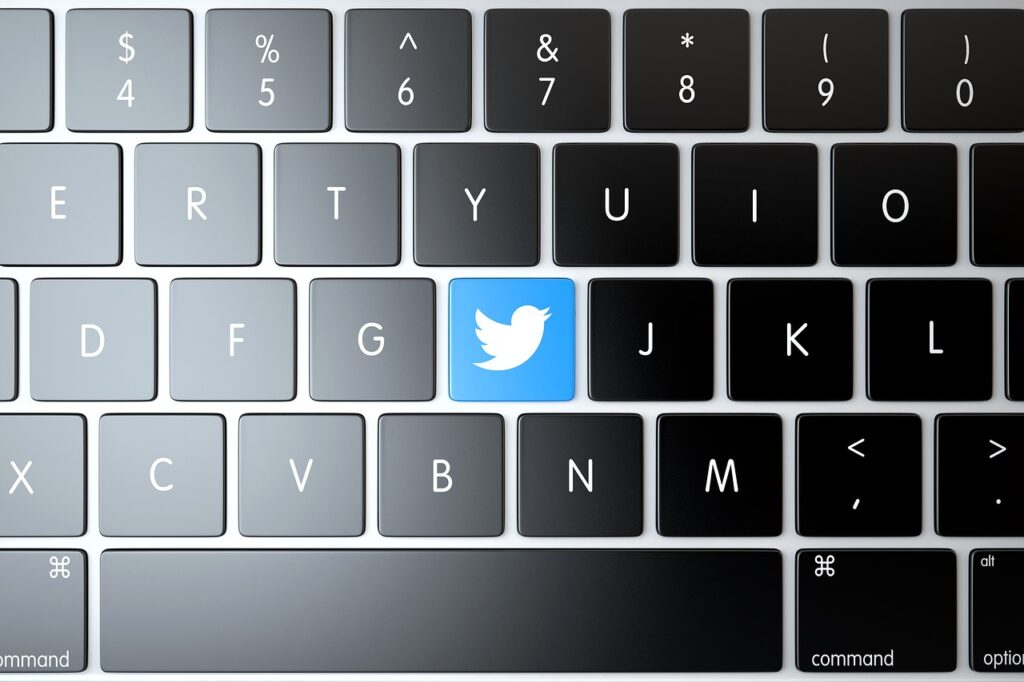
短くてわかりやすい文章の書き方をご紹介します。
今回、「PREP法」の型を使って実際にツイート文を作成します。
テーマは「プログラミングスキルの重要性について」としました。
これをツイートします!
Point(結論)、Reason(理由)、Example(具体例)、Point(結論)の順で書く文章作成法のことです。自分の考えを論理的に整理でき、わかりやすい説明の構成を作るためのモデル(型)です。
1.ツイートに合う型(テンプレ)を一覧から選択
それでは「テンプレ」のTOPから『PREP法』ボタンを押します。
→いよいよ開始です。


ボタン押すと下記、『PREP法』のシート画面に移動します。
(2色の色が付いたセルに文章を入力することになります。)
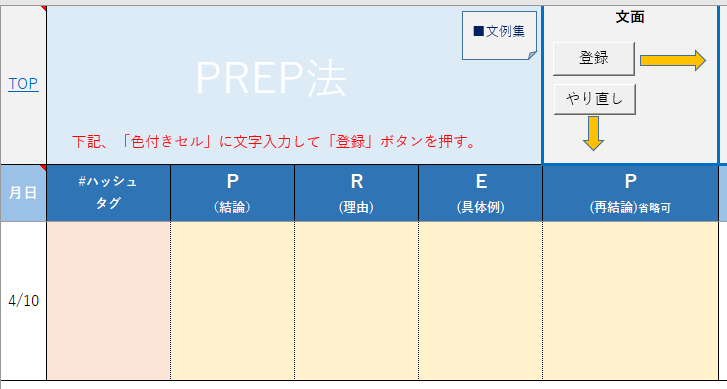
2.「テンプレ」の各セルに文章を入力
テーマは「プログラミングスキルの重要性について」ですね。
入力は、直接シートに書き込みます。(下の表は説明のためのモノです)
- 【#ハッシュタグ】おは戦40408ak 🍺
- 【結論】プログラミングを学ぶことで問題解決力が自然と身に付く。
- 【理由】なぜなら、プログラムは順序立て命令を与えていかないと正常に動作しないことがある。
- 【具体例】動かない原因を追究して試行錯誤を繰り返すことで、問題解決能力が養われてゆく。
- 【結論】論理的思考能力も身に付くプログラミングスキルの必要性が高まっている。

「テンプレ」に文章を入力しました!
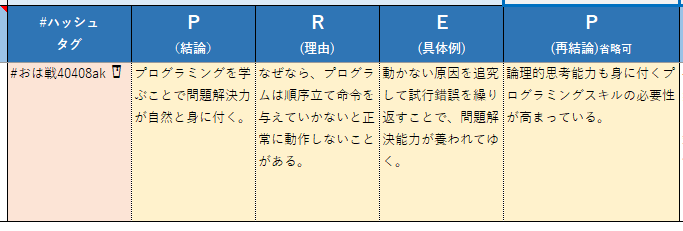
すると…
「文字」を監視しているセルが、295字で赤くなり警告表示!となって
「残り」も、-15となってます。

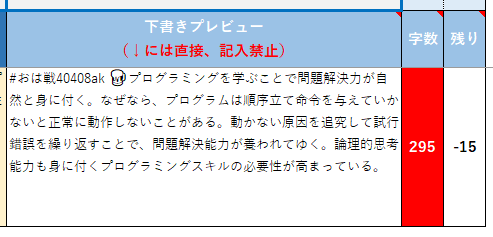
これって早速…問題発生?
安心してください!はい!はいてます(笑)
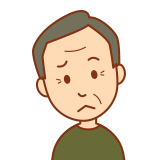
半角で15字オーバーって、全角でいったら7.5文字ですか?

そうですね。全角で8文字くらい削りましょう!
「テンプレ」見ながら、文意が変わらないように8字だけ文章を削ったらあっさりOKです!
(警告も消えました!)
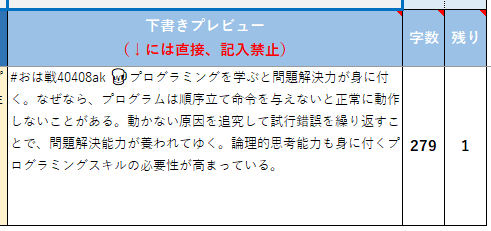
文字増減は「テンプレ」の字数をチェックしながら簡単にできるのですごく便利です!
他のチェック(NGワード、リード文など)
文字数以外にもNGワードのチェックや頻繁に使う単語などは「文例集」に保管してます。
これも便利なので、是非ボタン押してご利用下さい。


ボタン押すと下の表に移動します。自分だけの言葉など登録しておくと時短になります。
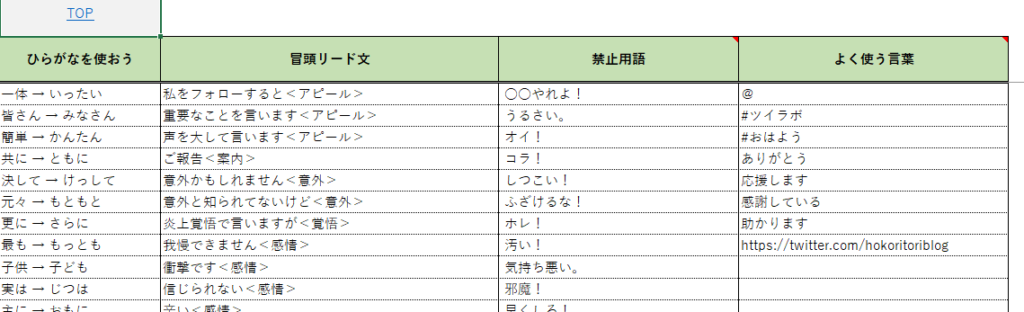
3.文章を登録する
ここで「下書きプレビュー」の文章をTwitterにコピペ出来る形式に変換(登録)します。
①下書きプレビュー上で文章をチェックする。

②下書きOK→「登録」ボタン押す!
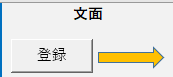

③「登録しました」のメッセージ出たらOK!
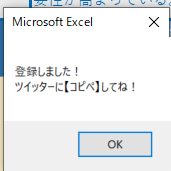
④「下書きプレビュー」から「文面」に文章が移動する。
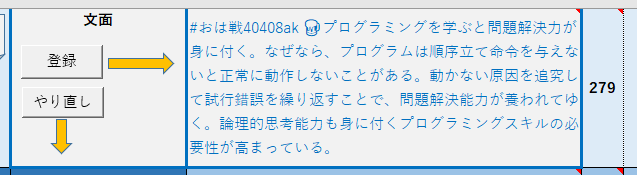
【登録完了!】
4.Twitterに文章を貼る
「テンプレ」で作成された文章を「文字」でコピーし、Twitterに張り付ける。

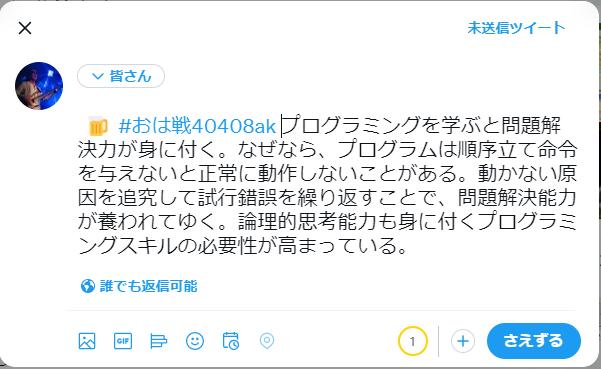
5.文章チェックしてツイート投稿
最終的な編集(絵文字、装飾、文字チェック)はツイート画面で行う。
- 誤字・脱字はないか
- 文章が日本語として成立しているか
- 論理構造がおかしくないか
- 意地悪チェック(否定的に読んでみる)
- 削除した文章や表現を本当に削除してもよかったか
チェックOK→「さえずる」押す!


ツイート投稿完了です!
【補足情報】慣れないうちは下記(使い方)を参考にしてみて下さい。
まとめ

初心者は「慣れる=継続する」が大切!
先ずは、地道に継続することを目指すべきでしょう!
記事で紹介した「簡単テンプレート」は初心者が一連の流れを知り、
慣れるまでの「訓練ツール」という位置づけで作成しました。
このツールを何度も繰り返すことで、自分だけの個性的な「オリジナルの型」もできます。
何度もチャレンジして、「人の感情を動かす良いツイート」が作れることを願っております。